- Esvaziar Lixo
- Excluir aplicativo de e-mail
- Limpar cache no Mac
- Obtenha mais armazenamento no Mac
- Faça o Chrome usar menos RAM
- Onde está o Utilitário de Disco no Mac
- Verifique o histórico no Mac
- Control + Alt + Excluir no Mac
- Verifique a memória no Mac
- Verifique o histórico no Mac
- Excluir um aplicativo no Mac
- Limpe o cache do Chrome no Mac
- Verifique o armazenamento no Mac
- Limpe o cache do navegador no Mac
- Excluir favorito no Mac
- Verifique a RAM no Mac
- Exclua o histórico de navegação no Mac
Guia vantajoso sobre como redefinir a senha do Mac sem problemas
 atualizado por Lisa Ou / 27 de outubro de 2023 09:15
atualizado por Lisa Ou / 27 de outubro de 2023 09:15Você esqueceu a senha do seu Mac? Bem, não se preocupe, pois nós ajudamos você neste assunto. Se você possui um computador, telefone celular ou qualquer outro dispositivo, deve estar ciente de que esquecer a senha é um problema comum que as pessoas encontram ocasionalmente. Não importa o quanto você tente memorizar, ainda haverá momentos em que isso involuntariamente escapará de sua mente. Isso acontece especialmente quando você alterou a senha recentemente e ainda não a domina. Felizmente, você pode descobrir maneiras de redefinir senhas no Mac.
Normalmente, você ainda precisa explorar a web e diferentes plataformas online para encontrar os procedimentos corretos para redefinir a senha. Mas como você tem sorte, as técnicas vantajosas para esse assunto já estão listadas neste artigo. Após uma pesquisa completa, testamos, comprovamos e reunimos os melhores métodos de redefinição de senha em um Mac. Como bônus, também incluímos informações e orientações detalhadas para ajudá-lo a navegar em cada processo. Esteja atento às seguintes partes abaixo e comece a seguir as instruções adequadas que fornecemos.
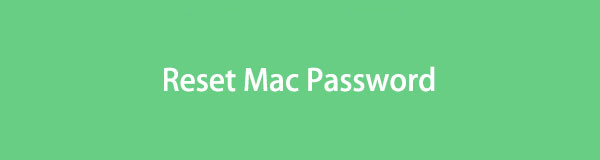

Lista de guias
Parte 1. Como redefinir a senha do Mac
É uma preocupação típica dos usuários de Mac esquecerem suas senhas ocasionalmente, então a Apple preparou estratégias padrão para resolver tais problemas. Eles já estão montados abaixo, e você só precisa escolher a opção que acha que funcionará melhor na sua situação.

Com o FoneLab Mac Sweep, você limpará arquivos inúteis do sistema, e-mail, foto e iTunes para liberar espaço no Mac.
- Gerencie fotos semelhantes e arquivos duplicados.
- Mostre o status detalhado do Mac com facilidade.
- Esvazie a lixeira para obter mais armazenamento.
Opção 1. Redefinir a senha do Mac via Apple ID
Como você possui um computador ou dispositivo Apple, deve saber o quão importante e útil o ID Apple é para os usuários do dispositivo. Sempre que algo der errado, você pode recorrer ao seu ID Apple para provar sua identidade e corrigir o problema do seu Mac, como o esquecimento da senha. Assim, se você vinculou seu ID Apple à sua conta de usuário Mac, poderá usá-lo facilmente para redefinir sua senha, o que pode ser feito na seção de opções de recuperação de senha.
Siga o procedimento simples abaixo para redefinir a senha do Mac com ID Apple:
Passo 1Você deve ter digitado a senha errada no seu Mac três vezes desde que esqueceu a senha. Automaticamente, você será perguntado se deseja reiniciar o computador e mostrar as opções de redefinição de senha. Siga-o para reiniciar o seu Mac e ver as opções.
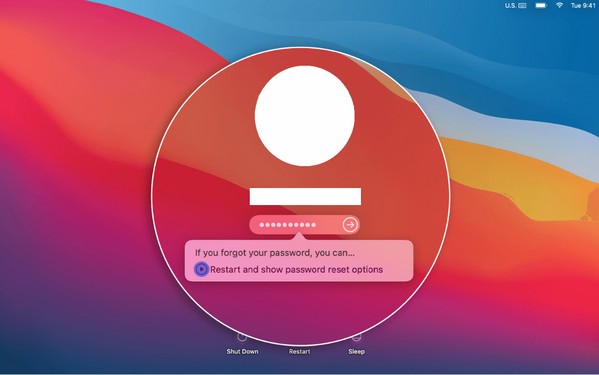
Passo 2Assim que o Mac reiniciar, use seu ID Apple para fazer login e selecione a conta de usuário da senha que deseja redefinir quando solicitado. Em seguida, insira a nova senha que deseja definir e digite-a novamente no campo a seguir para verificar e redefinir sua senha do Mac.
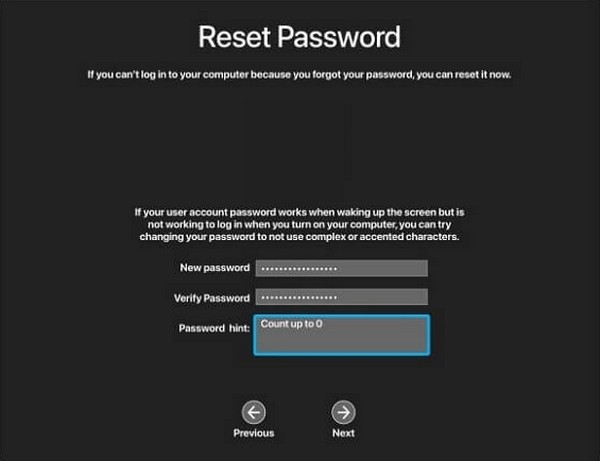
Opção 2. Redefinir a senha do Mac usando outra conta de administrador
Enquanto isso, se um dos membros da sua família esqueceu a senha da conta de usuário no Mac, você pode redefini-la usando a conta de administrador. Por padrão, a primeira pessoa que configurou uma conta no Mac será automaticamente definida como administrador. Portanto, ser administrador dá a você o direito e a capacidade de gerenciar outras contas de usuário, incluindo a redefinição de suas senhas. Este método funciona basicamente devido aos privilégios de administrador.
Siga as instruções fáceis abaixo para entender como redefinir minha senha do Mac usando outra conta de administrador:
Passo 1Faça login no Mac com sua conta de administrador e selecione o Símbolo do menu Apple no canto superior esquerdo. Nas opções que aparecem, selecione Preferências do sistema para ver sua janela. Depois disso, acerte o Usuários e grupos ícone nas opções exibidas.
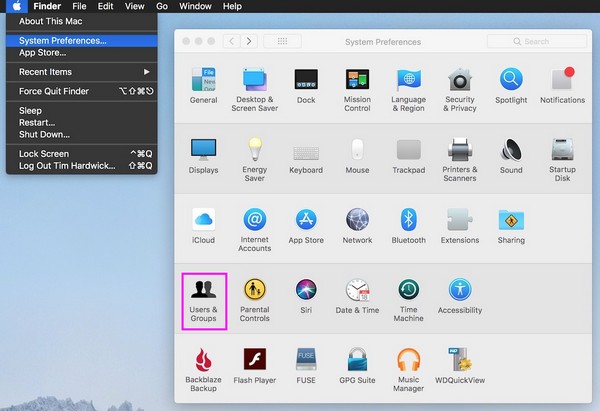
Passo 2No painel esquerdo da janela, você verá a lista de contas de usuário, e a atual que você está usando estará no topo. Abaixo, selecione a conta da qual você esqueceu a senha. A seguir, acerte o Trocar a senha guia na seção direita e comece a redefinir a senha da sua conta de usuário do Mac.
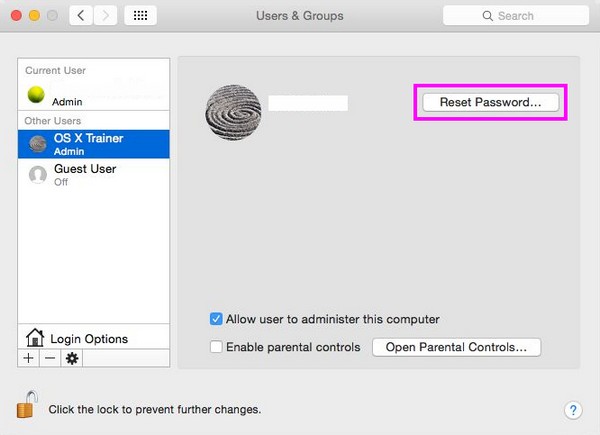

Com o FoneLab Mac Sweep, você limpará arquivos inúteis do sistema, e-mail, foto e iTunes para liberar espaço no Mac.
- Gerencie fotos semelhantes e arquivos duplicados.
- Mostre o status detalhado do Mac com facilidade.
- Esvazie a lixeira para obter mais armazenamento.
Opção 3. Redefinir a senha do Mac através do modo de recuperação
O Modo de recuperação, por outro lado, é um sistema integrado de recuperação do macOS usado para resolver vários problemas, incluindo uma senha que foi esquecida. Se os métodos anteriores não funcionaram, você pode inicializar seu Mac neste modo para acessar a ferramenta de redefinição de senha. A forma recomendada de entrar no modo de recuperação é reiniciando-o primeiro, pois é a mais fácil. Em seguida, serão seguidos os próximos procedimentos que você deve realizar.
Siga as instruções convenientes abaixo para saber como redefinir a senha do Mac por meio do modo de recuperação:
Passo 1Clique no seu Mac Menu Apple ícone e escolha o Reiniciar guia das opções listadas. Em seguida, pressione o Command + R chaves imediatamente e segure-as até que a tela de recuperação se materialize. Clique no Utilidades guia na parte superior e escolha terminal na lista suspensa.
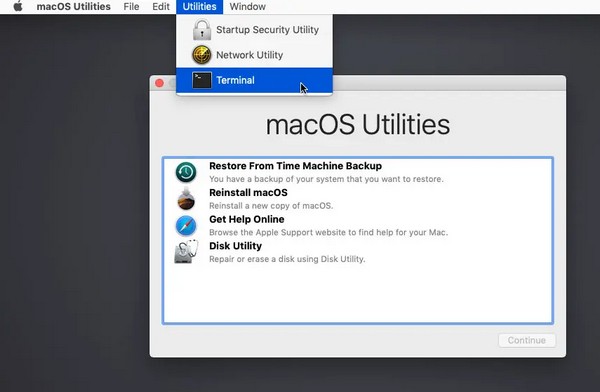
Passo 2Uma vez que o terminal janela está na tela do seu Mac, digite resetpassword e clique Devolução no teclado. Depois feche a janela para ver o Trocar a senha ferramenta. A partir daí, faça login com seu ID Apple e digite a nova senha desejada para redefinir.
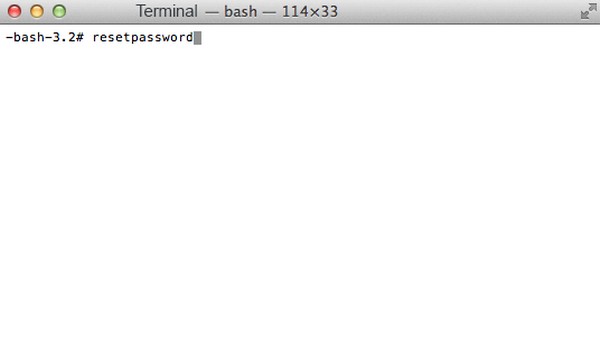
Parte 2. Como excluir dados do Mac com FoneLab Mac Sweep
Experimente Varredura do FoneLab Mac para obter mais armazenamento no Mac. Se você deseja que seu Mac seja atualizado e tenha melhor desempenho, instale este programa e exclua seu lixo e dados desnecessários. Fazer isso não só melhore a velocidade do seu Mac. Também vai oferece mais espaço de armazenamento para baixar e salvar arquivos mais recentes. Alguns dos tipos de dados que este programa suporta são lixo do sistema, lixo eletrônico, arquivos grandes e antigos, lixo do iTunes, fotos semelhantes, lixo e muito mais. Além disso, você pode utilizar o recurso Privacidade, que pode apagar dados e lixo eletrônico do navegador.

Com o FoneLab Mac Sweep, você limpará arquivos inúteis do sistema, e-mail, foto e iTunes para liberar espaço no Mac.
- Gerencie fotos semelhantes e arquivos duplicados.
- Mostre o status detalhado do Mac com facilidade.
- Esvazie a lixeira para obter mais armazenamento.
Abaixo estão os exemplos de etapas confortáveis para excluir dados desnecessários do Mac com Varredura do FoneLab Mac:
Passo 1Use a barra de endereço do navegador Mac para pesquisar o site oficial do FoneLab Mac Sweep. Quando sua página for exibida na janela do aplicativo de navegação, clique no botão Download grátis botão com o logotipo da Apple para adquirir o instalador do arquivo. Depois de salvo, finalize a instalação arrastando o ícone da ferramenta para a pasta Aplicativos. Em seguida, inicie-o no seu Mac.
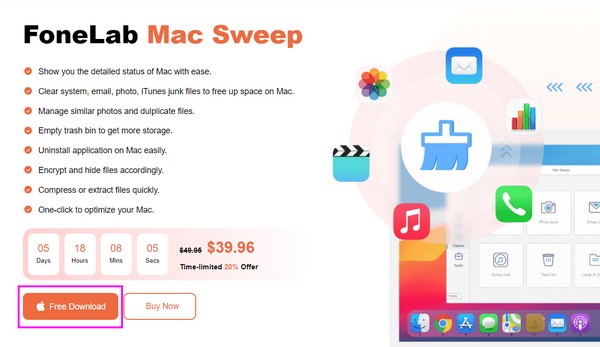
Passo 2Os principais recursos, Status, Cleaner e ToolKit, darão as boas-vindas à interface principal da ferramenta. Para a função de exclusão, pressione o botão Limpador caixa e veja os tipos de dados e limpadores de lixo que ela oferece. Selecione o primeiro lixo que deseja excluir para ver sua descrição na tela seguinte. Abaixo, bata Escanear e deixe o programa navegar no lixo escolhido, seguido pelo Ver botão.
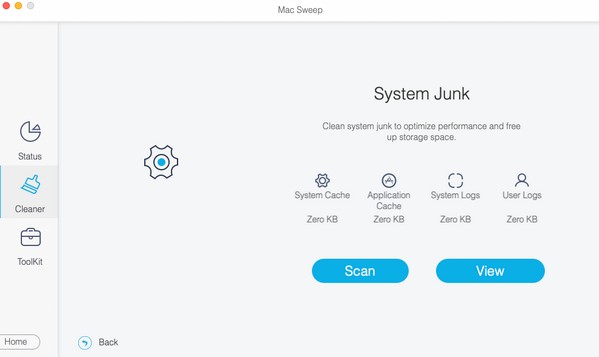
Passo 3Por fim, o programa apresentará os dados que você escolheu digitalizar. A parte esquerda dos dados será exibida por categoria e à direita estão os arquivos específicos. Verifique os arquivos de acordo com os itens que deseja excluir e, ao terminar, clique no botão peixe de água doce guia para removê-los do seu Mac.
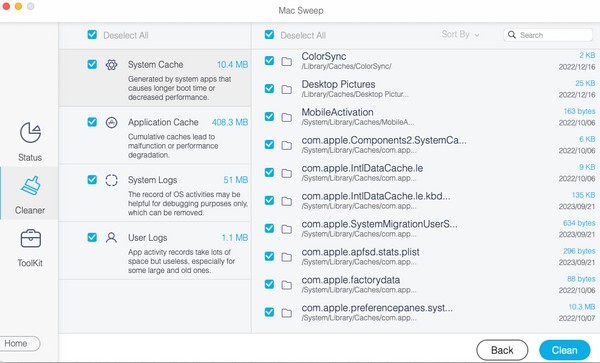
Parte 3. Perguntas frequentes sobre como redefinir a senha do Mac
1. Quantas tentativas de senha errada são permitidas no Mac?
O Mac permite apenas 10 tentativas de senha errada para evitar acesso não autorizado. Assim, caso você esqueça a senha do Mac, certifique-se de não atingir o limite de tentativas para evitar maiores problemas. Em vez disso, use as estratégias fornecidas acima para redefinir a senha do Mac e evitar que problemas ocorram devido a tentativas erradas de senha.
2. Um administrador pode redefinir todas as senhas de contas de usuário no Mac?
Sim. Um administrador tem o privilégio de gerenciar outras contas de usuário no Mac, incluindo redefinir suas senhas.
Escolha o método apropriado para a situação do seu Mac e execute as instruções designadas corretamente para garantir a redefinição bem-sucedida da senha do seu Mac.

Com o FoneLab Mac Sweep, você limpará arquivos inúteis do sistema, e-mail, foto e iTunes para liberar espaço no Mac.
- Gerencie fotos semelhantes e arquivos duplicados.
- Mostre o status detalhado do Mac com facilidade.
- Esvazie a lixeira para obter mais armazenamento.
